FAX-1360
Nejčastější dotazy a pokyny pro odstraňování potíží |
Jak mohu zlepšit špatnou kvalitu tisku?
Spol. Brother důrazně doporučuje, aby zákazníci nepoužívali inkoust třetích výrobců nebo náplně jiné než inkoustové kazety spol. Brother. Použití jiných zásobníků než originálních od společnosti Brother může ovlivnit výkon hardwaru, kvalitu tisku a spolehlivost zařízení, neboť inkoust v originálních inkoustových patronách Brother zabraňuje rozmazání a zasychání tiskové hlavy. Na problémy způsobené použitím neoriginálního inkoustu a/nebo kazet se nevztahuje záruka.
Provedení čistícího cyklu, úprava zarovnání a/nebo výměna inkoustových kazet, může zlepšit kvalitu tisku. K určení, kterou barvu je třeba vyčistit a zda je třeba nastavit zarovnání, vytiskněte kontrolní stránku kvality tisku. Pro její tisk postupujte následujícím způsobem.
Kontrola kvality tisku:
- Vytiskněte Kontrolní stránku kvality tisku
.- Stiskněte tlačítko Ink nebo Ink Management.
- Stisknutím šipku nahoru nebo dolů a vyberte možnost Test Print (Test tisku). Stiskněte tlačítko OK.
- Stisknutím šipku nahoru nebo dolů a vyberte možnost Print Quality (Kvalita tisku). Stiskněte tlačítko OK.
- Stiskněte tlačítko Start.
- Pečlivě zkontrolujte kontrolní výtisk. Je tvořen šikmo vedenými přerušovanými čarami uspořádanými do obdélníkového bloku.
- Zkontrolujte vytištěný kontrolní tisk se třemi následujícími ukázkami:
(A)Chybí celý barevný blok: (B)Většina krátkých čar chybí: (B) Některé krátké čary chybí: 
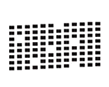
- Na displeji se zobrazí dotaz, zda je kvalita tisku v pořídku. Stiskněte 2 pro výběr Ne pokud je problém s černou.
- Na displeji se zobrazí dotaz, zda chcete provést čištění. Příklad: Vyčistit?
Pro výběr Ano stiskněte 1. Zařízení zahájí čistění tiskové hlavy. - Po dokončení čištění tiskové hlavy, stiskněte tlačítko Start. Vytiskne se další Kontrolní výtisk.
- Opakujte čištění a tisk kontrolních listů podle kroků 4-6.
- Porovnejte druhý a třetí kontrolní výtisk s prvním, který jste vytisknuli v kroku 1.
- Pokud první výtisk odpovídá ukázce (A) nebo (B) a na druhém a třetím výtisku nevidíte zlepšení, kontaktujte prosím servisní středisko Brother.
- Pokud první výtisk odpovídá ukázce (A) nebo (B) a na druhém a třetím výtisku vidíte zlepšení, ale přesto není výsledek perfektní, opakujte čištění a tisk kontroly kvality tisku ještě třikrát (celkově tedy pětkrát). Pokud stále nevidíte žádné zlepšení, kontaktujte prosím servisní středisko Brother.
- Pokud první výtisk odpovídá ukázce (C) a na druhém a třetím výtisku nevadíte zlepšení, opakujte čištění a tisk kontroly kvality tisku ještě třikrát (celkově tedy pětkrát). Pokud stále nevidíte žádné zlepšení, kontaktujte prosím servisní středisko Brother.
- Pokud první výtisk odpovídá ukázce (A) nebo (B) a na druhém a třetím výtisku nevidíte zlepšení, kontaktujte prosím servisní středisko Brother.
- Stiskněte tlačítko Stop/Exit.
Nastavení zarovnání:
- Stiskněte tlačítko Ink nebo Ink Management na ovládacím panelu.
- Pomocí šipky nahoru nebo dolů zvolte položku Test tisku a stiskněte tlačítko OK.
- Pomocí šipky nahoru nebo dolů zvolte položku Zarovnani a stiskněte tlačítko OK.
- Stiskněte tlačítko Start. Zařízení zahájí tisk kontrolní stránky zarovnání.
- Zkontrolujte zda vzorek 5 pro 600dpi nejvíce odpovídá vzorku 0. Na displeji se zobrazí dotaz, zda chcete přizpůsobit zarovnání.
Například: Je zarovnání OK?
- Pokud vzorek 5 nejvíce odpovídá vzorku 0, stiskněte 1 pro dokončení nastavování zarovnání, a přejděte ke kroku 7.
- Pokud nejvíce odpovídá jiný vzorek, stiskněte 2 pro zvolení Ne a přejděte ke kroku 6.
- Pokud vzorek 5 nejvíce odpovídá vzorku 0, stiskněte 1 pro dokončení nastavování zarovnání, a přejděte ke kroku 7.
- Stiskněte číslo vzorku, který nejvíce odpovídá vzorku 0.
- Stiskněte tlačítko Stop/Exit.
Pokyny k výměně inkoustových kazet naleznete po kliknutí na tento odkaz.
